مدیریت منابع و رفرنس دهی همیشه یکی از چالشهای مهم برای دانشجویان، پژوهشگران و نویسندگان بوده است. وارد کردن دستی منابع در پایاننامه یا مقاله، تنظیم سبکهای استناد مثل APA یا ونکوور و ساخت فهرست منابع میتواند زمانبر و خستهکننده باشد.
در این میان، نرم افزار زوترو (Zotero) بهعنوان یکی از محبوبترین ابزارهای مدیریت منابع علمی، این روند را ساده و سریع میکند. با نصب زوترو روی کامپیوتر خود میتوانید تنها با یک کلیک مقالات را از پایگاههای علمی ذخیره کنید، آنها را در کتابخانه شخصی خود دستهبندی کنید و هنگام نگارش، استنادها را بهصورت خودکار در Word یا Google Docs وارد کنید. این کار علاوه بر صرفهجویی در زمان، دقت و نظم پژوهش شما را نیز افزایش میدهد.
در این مطلب قصد داریم یک راهنمای کامل استفاده از Zotero ارائه دهیم؛ از مراحل نصب و راهاندازی اولیه تا آموزش گردآوری منابع، سازماندهی آنها، یادداشتبرداری و در نهایت آموزش رفرنس دهی با زوترو را به زبان ساده و مرحلهبهمرحله توضیح میدهیم. این راهنما به شما کمک میکند بدون سردرگمی، با نرم افزار زوترو کار کنید و از تمام امکانات آن بیشترین بهره را ببرید؛ چه تازهکار باشید، چه پژوهشگر حرفهای که به قابلیتهای پیشرفته مثل همگامسازی بین چند دستگاه یا افزونههای تخصصی نیاز دارد.
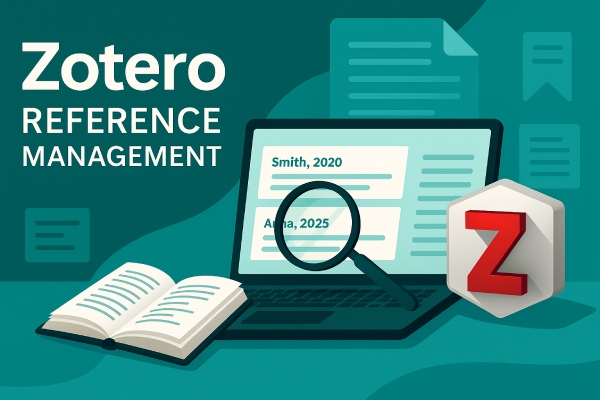
نرم افزار Zotero چیست؟
زوترو (Zotero) یک نرم افزار رایگان و متنباز برای مدیریت منابع علمی است که توسط مرکز مطالعات تاریخ و فناوری دانشگاه جورج میسون توسعه داده شد و امروز میلیونها پژوهشگر، دانشجو و نویسنده در سراسر دنیا از آن استفاده میکنند. زوترو مثل یک کتابخانه دیجیتال شخصی عمل میکند؛ کافی است مقاله یا کتاب مورد نظر خود را در اینترنت پیدا کنید و با یک کلیک آن را به کتابخانه خود اضافه کنید. این نرم افزار اطلاعات کتابشناختی را بهطور خودکار ذخیره میکند و حتی اگر فایل PDF مقاله در دسترس باشد، آن را هم دانلود میکند.
برای مثال، فرض کنید در گوگل اسکولار مقالهای پیدا کردهاید؛ تنها کافی است روی آیکون زوترو در مرورگر کلیک کنید تا مقاله همراه با تمام جزئیات کتابشناختی وارد کتابخانه شما شود.
مدیریت دستی منابع نهتنها وقتگیر است، بلکه احتمال خطا را هم بالا میبرد. زوترو این فرآیند را خودکار میکند و امکاناتی در اختیار شما میگذارد که کار پژوهشیتان را سادهتر و دقیقتر کند:
- دستهبندی منابع: ساخت کالکشنها و زیرکالکشنها برای هر پروژه یا موضوع
- یادداشتبرداری و هایلایت: خواندن PDFها در خود نرم افزار و ذخیرهکردن یادداشتها
- استناددهی خودکار: اضافهکردن رفرنس به متن در Word یا Google Docs تنها با چند کلیک
- فهرست منابع هوشمند: تغییر سبک رفرنس دهی (APA، ونکوور، شیکاگو و…) در چند ثانیه
- همگامسازی: دسترسی به کتابخانه از هر دستگاه و بکاپگیری آنلاین
- کار گروهی: ایجاد کتابخانه مشترک برای پروژههای تحقیقاتی تیمی
نسخههای جدید مثل Zotero 7 تجربه کاربری را بهتر کردهاند: طراحی مدرنتر، سرعت بیشتر، حالت شب (Dark Mode) و یک PDF Reader داخلی حرفهای که دیگر نیازی به باز کردن برنامههای جانبی نیست. به طور خلاصه، آشنایی با زوترو اولین قدم برای ساختن یک سیستم حرفهای مدیریت منابع است. این نرم افزار کمک میکند به جای وقتگذرانی برای فرمتکردن استنادها، روی محتوای پژوهش تمرکز کنید.
آموزش کار با نرم افزار زوترو
کار کردن با زوترو برای بسیاری از پژوهشگران در ابتدا کمی پیچیده به نظر میرسد. به همین دلیل داشتن یک راهنمای Zotero میتواند مسیر یادگیری را بسیار سادهتر کند. در این بخش گامبهگام با امکانات اصلی نرم افزار آشنا میشوید؛ از اضافهکردن مقالات و کتابها به کتابخانه گرفته تا سازماندهی منابع و استفاده از آنها در هنگام نگارش. هدف این راهنما این است که شما بتوانید خیلی سریع کار با زوترو را یاد بگیرید و در عمل مانند یک پژوهشگر حرفهای از آن استفاده کنید.
آموزش نصب زوترو و آمادهسازی اولیه
برای استفاده از تمام قابلیتهای زوترو، قبل از هر چیز باید آن را روی سیستم نصب و راهاندازی کنید. خوشبختانه این فرایند ساده است و تنها چند دقیقه طول میکشد. مراحل زیر را بهترتیب انجام دهید:
دانلود و نصب برنامه
- وارد صفحه دانلود Zotero شوید.
- نسخه مناسب سیستمعامل خود (ویندوز، مک یا لینوکس) را دانلود کنید.
- فایل نصب را اجرا کنید و مراحل را تا پایان کامل کنید.
- پس از نصب، برنامه را باز کنید؛ رابط کاربری سهپنجرهای زوترو در انتظار شماست.
نکته: در ویندوز و مک، افزونه Word بهطور خودکار نصب میشود. در لینوکس باید آن را از بخش Preferences > Cite > Word Processors فعال کنید.
ساخت حساب کاربری
به صفحه ثبتنام بروید. فرم سادهی نام کاربری، ایمیل و رمز عبور را پر کنید و حساب خود را فعال کنید.
داشتن حساب کاربری به شما امکان میدهد کتابخانهتان را در فضای ابری ذخیره کنید و روی چند دستگاه به آن دسترسی داشته باشید.
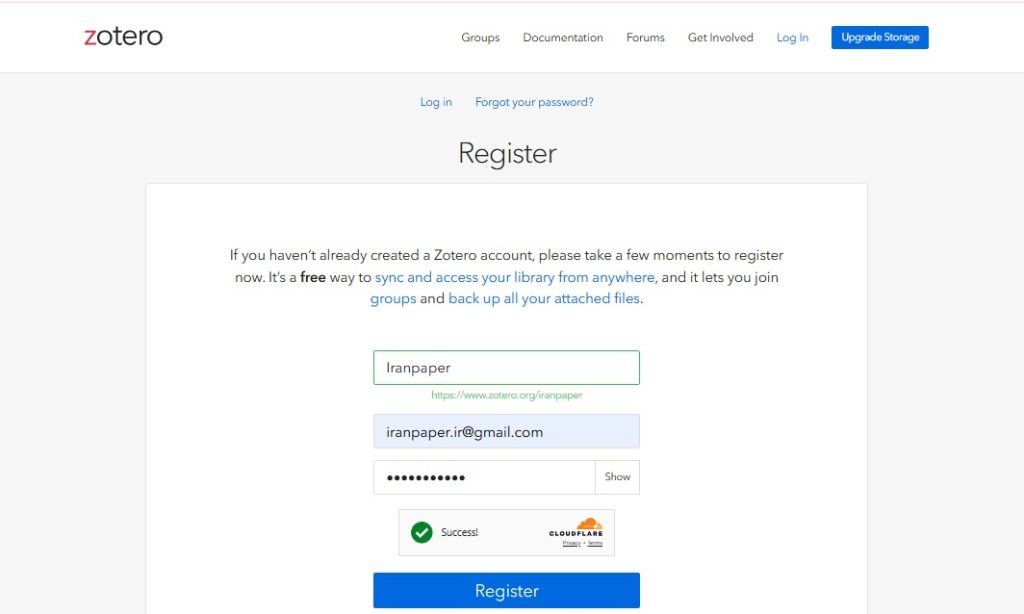
فعالسازی همگامسازی (Sync)
برای اطمینان از اینکه کتابخانه شما همیشه پشتیبان داشته باشد و روی همه دستگاهها بهروز بماند، مراحل زیر را انجام دهید:
- از منوی بالای برنامه مسیر Edit → Settings → Sync را باز کنید.
- در بخش Data Syncing، نام کاربری (Username) و رمز عبوری که هنگام ثبتنام در سایت زوترو ساختهاید وارد کنید.
- روی دکمه Set Up Syncing کلیک کنید تا اتصال برقرار شود.
- گزینه Sync Automatically را فعال کنید تا نرم افزار بهطور خودکار کتابخانه شما را همگام کند.
- در همین صفحه میتوانید مشخص کنید فقط دادهها همگام شوند یا فایلها (PDFها) هم به فضای ابری آپلود شوند.
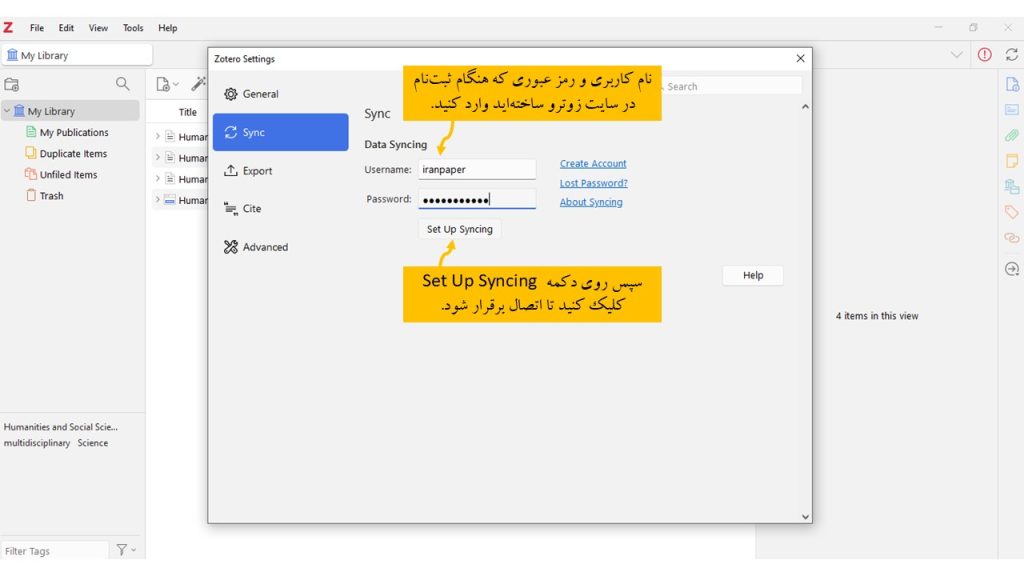
نکته: بعد از فعالسازی، آیکون Sync (دو فلش دایرهای) در بالای سمت راست نرم افزار وضعیت همگامسازی را نشان میدهد. اگر به رنگ قرمز درآمد، روی آن کلیک کنید تا خطاها را بررسی و رفع کنید.
نصب افزونه مرورگر (Zotero Connector)
از همان صفحه دانلود، افزونه مرورگر مناسب خود (Chrome، Firefox یا Edge) را نصب کنید.
پس از نصب، آیکون زوترو در کنار نوار آدرس مرورگر ظاهر میشود. آن را Pin کنید تا همیشه در دسترس باشد.
این افزونه به شما اجازه میدهد با یک کلیک مقالهها، کتابها و حتی صفحات وب را به کتابخانه خود اضافه کنید.
تست اولیه
- برای اطمینان از درست کار کردن نرم افزار، وارد Google Scholar شوید.
- یک مقاله باز کنید و روی آیکون زوترو در مرورگر کلیک کنید.
- به برنامه برگردید و مطمئن شوید که منبع به کتابخانه اضافه شده است.
پیشنهاد: قبل از وارد کردن منابع زیاد، پوشهها (Collections) را بر اساس پروژه یا موضوع ایجاد کنید تا کتابخانهتان همیشه منظم بماند.
گردآوری و وارد کردن منابع در Zotero
بعد از اینکه نرم افزار را نصب و آماده کردید، نوبت به ساخت کتابخانه شخصی میرسد. اولین قدم در آموزش کار با زوترو، یادگیری وارد کردن منابع به کتابخانه است. شما میتوانید مقالات، کتابها و حتی صفحات وب را تنها با چند کلیک ذخیره کنید. زوترو روشهای مختلفی برای این کار در اختیار شما قرار میدهد که در ادامه آنها را مرحلهبهمرحله بررسی میکنیم.
اضافه کردن منابع با Zotero Connector (سادهترین روش)
- مرورگر خود را باز کنید (Chrome، Firefox یا Edge).
- وارد یک پایگاه علمی مثل Google Scholar، PubMed یا ScienceDirect شوید.
- وقتی مقاله یا کتابی باز میکنید، آیکون زوترو در نوار مرورگر تغییر شکل میدهد (مثلاً به شکل مقاله، کتاب یا پوشه).
- روی آیکون کلیک کنید.
- منبع به همراه اطلاعات کامل کتابشناختی (نویسنده، عنوان، سال انتشار و …) در کتابخانه شما ذخیره میشود.
- اگر PDF مقاله رایگان باشد، زوترو بهطور خودکار فایل را هم دانلود میکند.
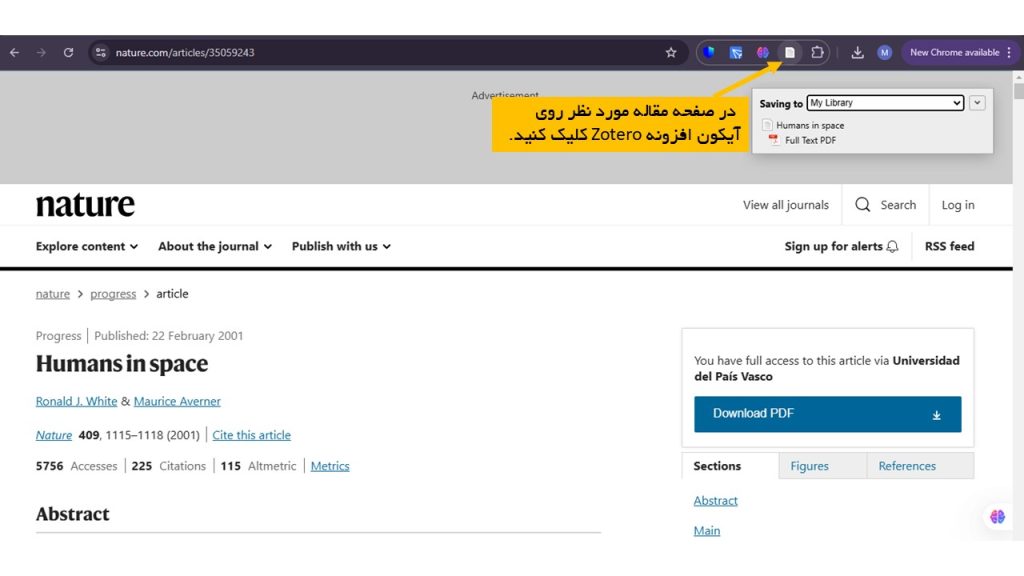
نکته: وقتی چندین مقاله در یک صفحه ببینید (مثلاً در نتایج Google Scholar)، آیکون زوترو به شکل یک پوشه درمیآید. با کلیک روی آن میتوانید چند مقاله را همزمان انتخاب و ذخیره کنید.
وارد کردن با شناسه DOI یا ISBN
اگر منبعی دارید ولی لینک مستقیمش در دسترس نیست، میتوانید با شناسههای استاندارد آن را وارد کنید:
- در نرم افزار زوترو، روی آیکون چوبدستی جادویی (Add Item by Identifier) کلیک کنید.
- شناسه DOI (برای مقالهها) یا ISBN (برای کتابها) را وارد کنید.
- زوترو بهطور خودکار اطلاعات کامل منبع را بازیابی کرده و به کتابخانه اضافه میکند.
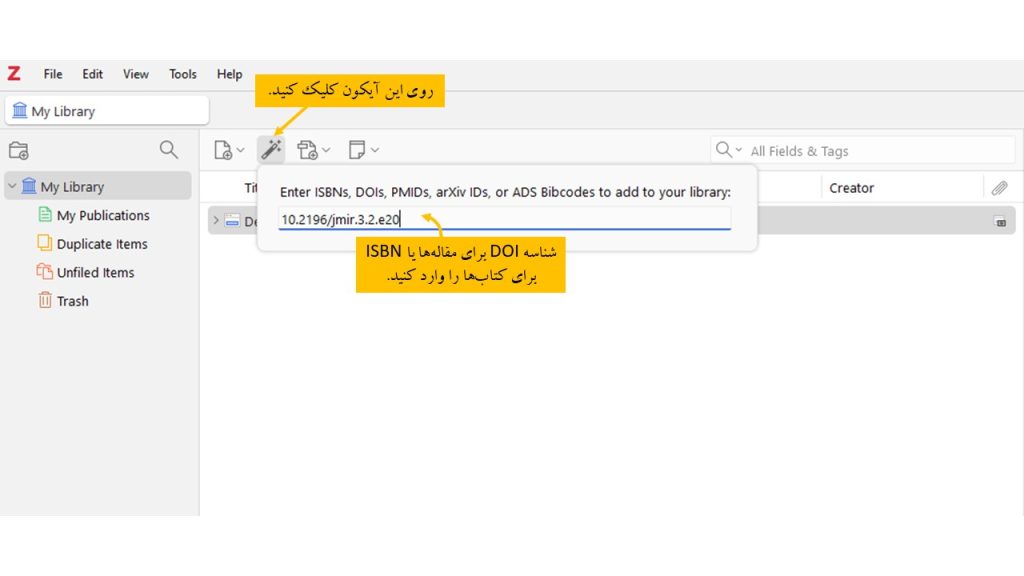
وارد کردن دستی (Manual Entry)
گاهی ممکن است نتوانید یک منبع را با Zotero Connector یا شناسه DOI/ISBN وارد کنید (مثلاً یک گزارش چاپی یا مقاله قدیمی). در این موارد میتوانید اطلاعات را بهصورت دستی وارد کنید:
- در نرم افزار زوترو، روی دکمه New Item (آیکون برگه با علامت + در بالای لیست کتابخانه) کلیک کنید.
- نوع منبع را انتخاب کنید (کتاب، مقاله ژورنال، پایاننامه و …).
- یک رکورد خالی به کتابخانه شما اضافه میشود. در ستون سمت راست (پنل Info) تمام فیلدها قابل ویرایش هستند.
- اطلاعات مورد نیاز (عنوان، نویسنده، ناشر، سال انتشار و …) را به صورت دستی وارد کنید.
این روش بیشتر برای منابعی مثل گزارشها، اسناد داخلی یا منابع غیررسمی کاربرد دارد.
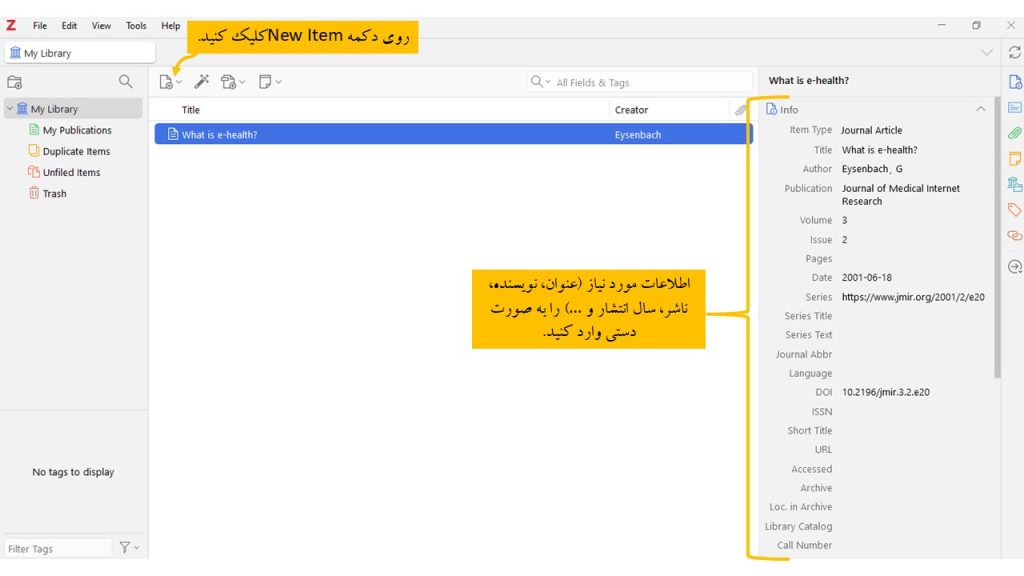
وارد کردن منابع از فایلهای آماده (RIS، BibTeX و EndNote)
بسیاری از پایگاههای علمی این امکان را دارند که اطلاعات کتابشناختی مقالات یا کتابها را در قالب یک فایل خروجی ذخیره کنید. این فایلها معمولاً با پسوندهای .RIS، .BIB یا .ENW ارائه میشوند و بهراحتی در زوترو قابل وارد کردن هستند.
- در پایگاه علمی مورد نظر (مثل Google Scholar، PubMed یا Scopus) روی گزینه Export / Cite کلیک کنید و فرمت مورد نیاز (RIS، BibTeX یا EndNote) را انتخاب کنید.
- فایل خروجی را روی سیستم خود ذخیره کنید.
- در نرم افزار زوترو از منوی بالا مسیر File → Import را انتخاب کنید.
- گزینه A file (BibTeX, RIS, Zotero RDF, etc.) را بزنید و فایل دانلودشده را باز کنید.
- منابع موجود در فایل بهطور خودکار وارد کتابخانه شما میشوند.
نکته: اگر چندین منبع را همزمان از پایگاه علمی انتخاب کرده باشید، همه در یک فایل ذخیره میشوند و زوترو آنها را یکجا به کتابخانه اضافه میکند.
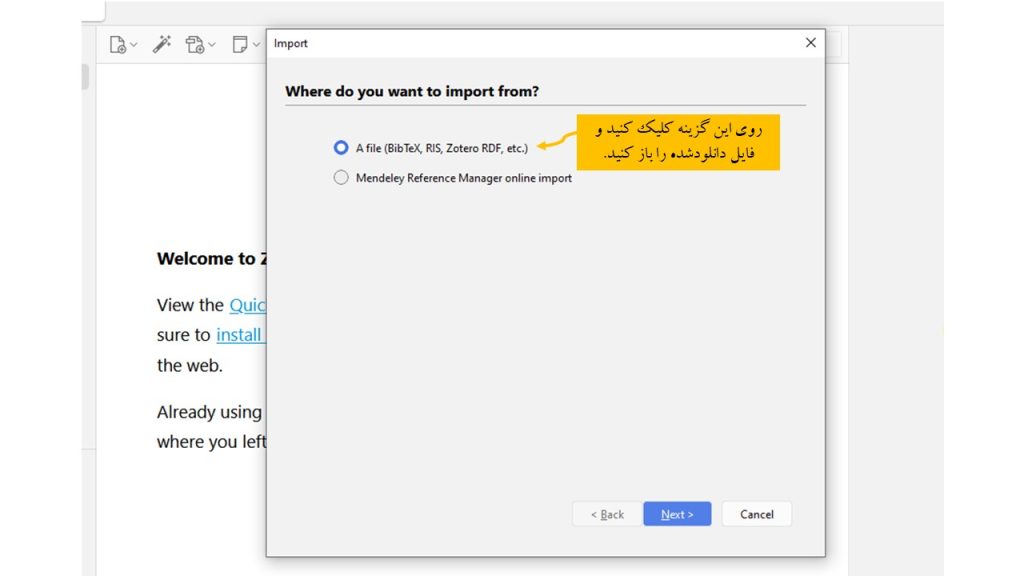
اضافه کردن PDF و تشخیص خودکار متادیتا
اگر فقط فایل PDF مقاله را دارید:
- فایل را با کشیدن (Drag & Drop) داخل زوترو رها کنید.
- روی فایل کلیک راست کنید و گزینه Retrieve Metadata را انتخاب کنید.
- زوترو تلاش میکند اطلاعات کتابشناختی مقاله (نویسنده، عنوان، ژورنال و …) را پیدا کند و به فایل اضافه کند.
نکته: اگر زوترو نتوانست متادیتا را پیدا کند، میتوانید اطلاعات را بهصورت دستی وارد کنید.

نکات تکمیلی برای گردآوری منابع
- همیشه بعد از وارد کردن منابع، صحت اطلاعات (عنوان، نویسنده، سال) را بررسی کنید.
- اگر یک منبع چندبار ذخیره شد، از بخش Duplicate Items آنها را ادغام کنید.
- برای نظم بهتر، هر منبع را بلافاصله در پوشه (Collection) مناسب قرار دهید.
سازماندهی کتابخانه در Zotero
پس از وارد کردن منابع، سازماندهی آنها اهمیت زیادی دارد؛ زیرا یک کتابخانه نامنظم میتواند باعث سردرگمی و اتلاف وقت شود. زوترو ابزارهای متنوعی برای مرتبسازی و مدیریت منابع در اختیار کاربران قرار میدهد. در ادامه سه روش اصلی معرفی میشود:
ایجاد کالکشنها (Collections)
- در بخش سمت چپ نرم افزار، روی آیکون New Collection کلیک کنید.
- یک نام مناسب برای کالکشن انتخاب نمایید (برای مثال: «پایاننامه»، «مقالات مروری» یا «منابع درسی»).
- منابع مرتبط را با روش کشیدن و رها کردن (Drag & Drop) به داخل کالکشن منتقل کنید.
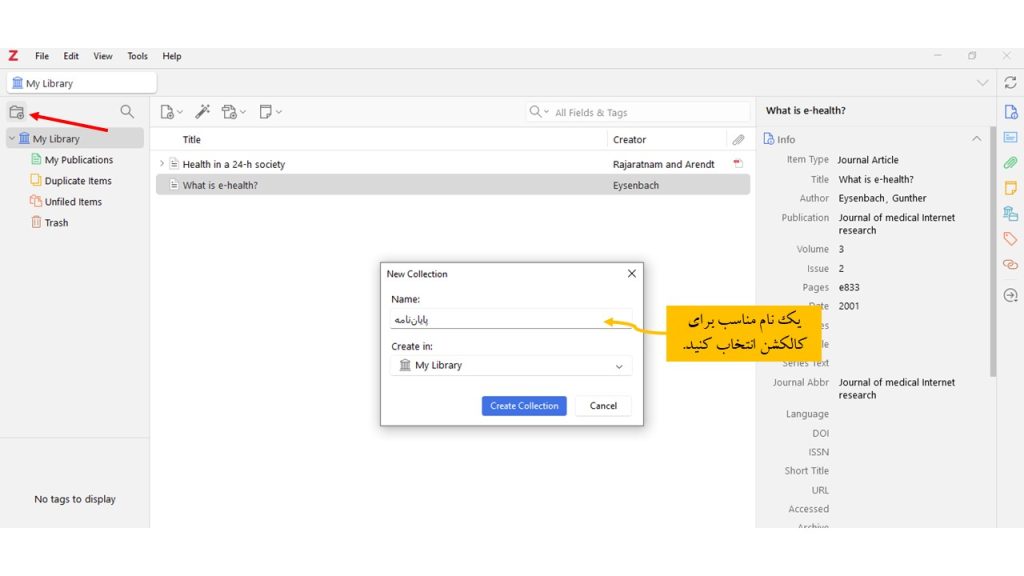
کالکشنها همانند پوشههای رایانه عمل میکنند و امکان دستهبندی موضوعی یا پروژهای منابع را فراهم میکنند.
استفاده از برچسبها (Tags)
- پس از انتخاب یک منبع، در ستون سمت راست نرم افزار به بخش Tags بروید.
- با انتخاب گزینه Add میتوانید یک یا چند برچسب اضافه کنید (مانند «منبع اصلی»، «فصل دوم» یا «مقاله کلیدی»).
برچسبها کمک میکنند منابع خاص را در جستجوهای بعدی سریعتر بیابید.
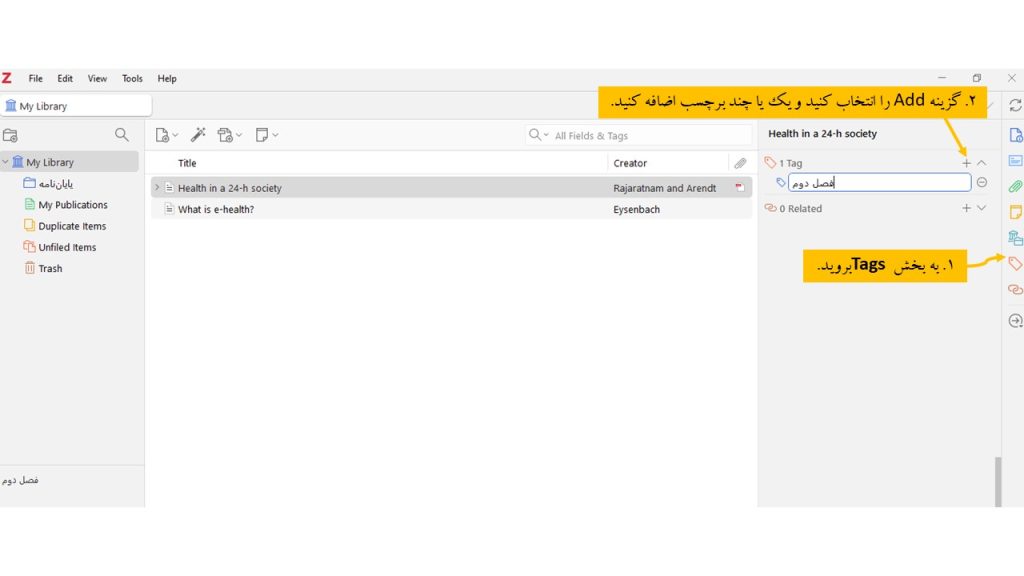
مدیریت موارد تکراری (Duplicate Items)
- در منوی سمت چپ بر روی Duplicate Items کلیک کنید.
- زوترو منابعی که بیش از یکبار وارد شدهاند را شناسایی و نمایش میدهد.
- با انتخاب گزینه Merge، رکوردهای تکراری ادغام میشوند و کتابخانه منظم باقی میماند.
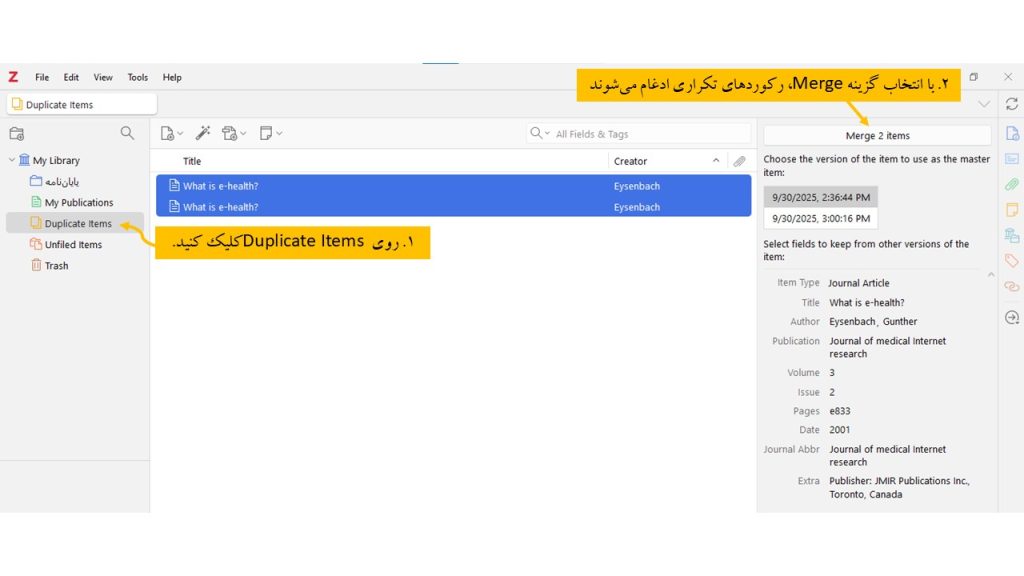
با بهکارگیری این سه قابلیت ساده، کتابخانه زوترو همیشه ساختاری منظم خواهد داشت و دسترسی به منابع موردنیاز بهسرعت و بدون اتلاف وقت امکانپذیر است.
نحوه رفرنس دهی با زوترو در نرم افزار Word
یکی از اصلیترین کاربردهای زوترو، رفرنس دهی خودکار در نرم افزار Word است. با استفاده از افزونهی مخصوص، میتوانید منابع را مستقیماً در متن وارد کرده و در پایان فهرست منابع بسازید.
فعالسازی افزونه Word
- پس از نصب زوترو، افزونه Word معمولاً بهطور خودکار فعال میشود.
- برای اطمینان، نرم افزار Word را باز کنید. در نوار بالایی باید تب جدیدی با عنوان Zotero نمایش داده شود.
- اگر این تب وجود نداشت، در زوترو از مسیر Edit → Settings → Cite → Word Processors افزونه را نصب یا فعال کنید.
افزودن رفرنس در متن
- مکاننما را در متن Word روی بخشی که میخواهید رفرنس درج شود قرار دهید.
- در تب Zotero روی گزینه Add/Edit Citation کلیک کنید.
- پنجره جستجو باز میشود. نام نویسنده، عنوان یا کلیدواژهای از منبع موردنظر را تایپ کنید.
- منبع را انتخاب کنید تا رفرنس بهطور خودکار در متن اضافه شود.
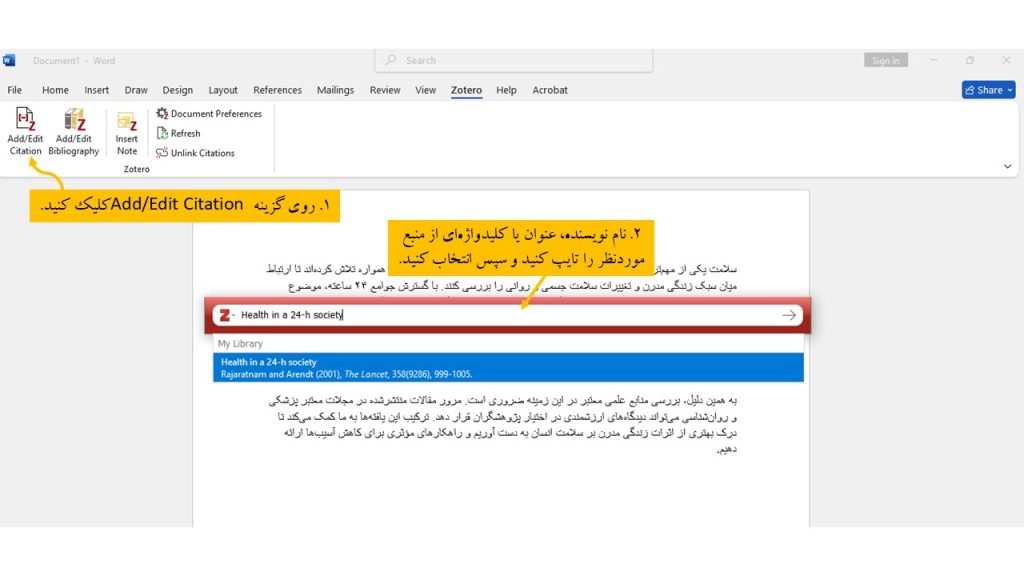
ایجاد فهرست منابع (Bibliography)
- پس از تکمیل متن و وارد کردن همه رفرنسها، مکاننما را در انتهای سند قرار دهید.
- در تب Zotero گزینه Add/Edit Bibliography را انتخاب کنید.
- فهرست منابع بهطور خودکار و بر اساس منابع استفادهشده در متن تولید میشود.
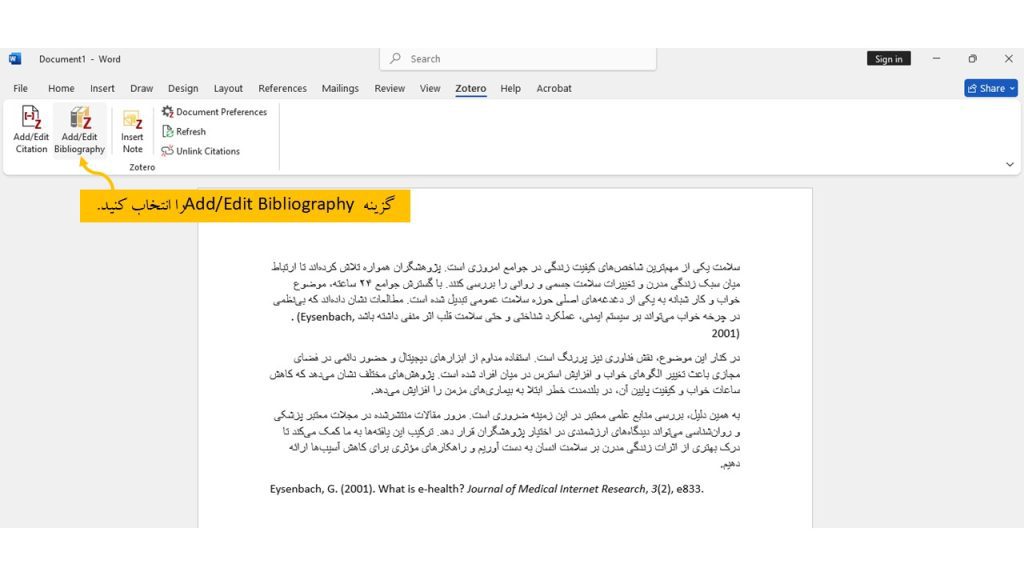
تغییر سبک رفرنس دهی
- برای تغییر قالب رفرنسها و فهرست منابع (APA، MLA، Chicago و …) از تب Zotero گزینه Document Preferences را انتخاب کنید.
- سبک مورد نظر را برگزینید؛ تمام رفرنسها و فهرست منابع بلافاصله به همان قالب تغییر میکنند.
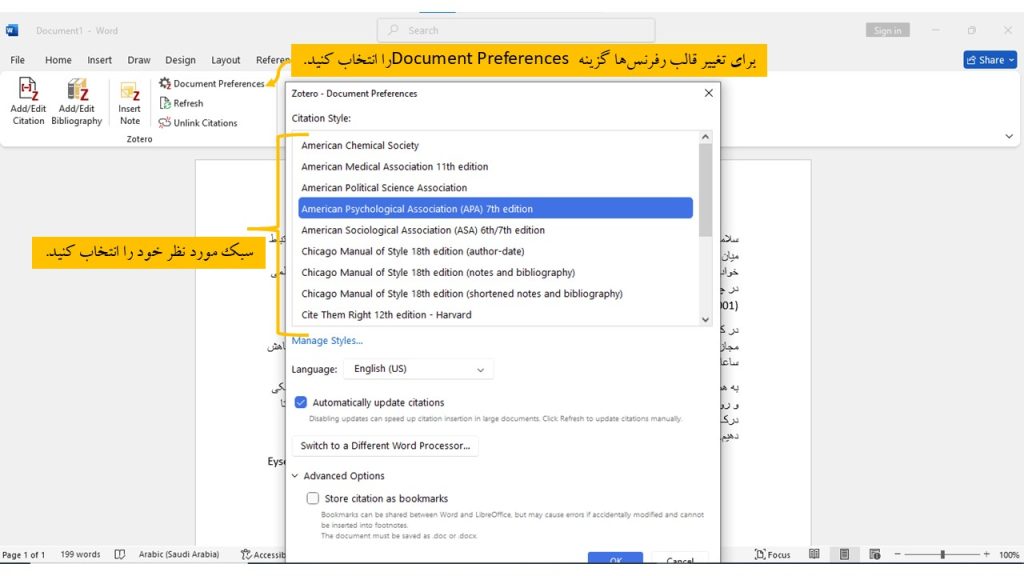
با این روش، مدیریت استنادها در Word بسیار ساده خواهد بود. زوترو بهطور خودکار قالببندی را انجام میدهد و شما میتوانید روی محتوای پژوهش تمرکز کنید.
مقایسه کامل Zotero با Mendeley و EndNote
اگر برای مدیریت منابع علمی دنبال یک ابزار مناسب هستید، احتمالاً نام سه نرم افزار معروف را زیاد شنیدهاید: Zotero،مندلی و EndNote. هرکدام قابلیتهای خودشان را دارند، اما انتخاب درست به نیاز شما بستگی دارد. زوترو به دلیل رایگان بودن، متنباز بودن و امکاناتی مثل ذخیره سریع منابع از وب و پشتیبانی از هزاران سبک رفرنس دهی، برای بسیاری از پژوهشگران گزینهی اول است. برای اینکه راحتتر تصمیم بگیرید، در جدول زیر مهمترین تفاوتهای این سه نرم افزار را یکجا آوردهایم:
| ویژگیها | Zotero (زوترو) | Mendeley | EndNote |
|---|---|---|---|
| هزینه | کاملاً رایگان و متنباز | نسخه رایگان محدود + پلن پولی | نرم افزار تجاری با لایسنس گران |
| حریم خصوصی | امکان استفاده از سرور شخصی (WebDAV) و کنترل کامل دادهها | دادهها روی سرورهای Elsevier ذخیره میشود | دادهها روی سرورهای کلاریویت، نیازمند حساب کاربری |
| افزونه مرورگر | دارد (Connector برای Chrome، Firefox، Edge) | دارد، اما پشتیبانی محدودتر | ندارد (Import دستی لازم است) |
| سبکهای رفرنس دهی | بیش از ۱۰٬۰۰۰ سبک آماده (APA، شیکاگو، ونکوور و…) | سبکهای پرکاربرد ولی محدودتر | سبکهای زیاد ولی نیازمند نصب دستی |
| کار گروهی | گروههای خصوصی و عمومی بدون محدودیت اعضا | گروهها در نسخه رایگان محدود هستند | نیازمند لایسنس اضافه |
| PDF Reader داخلی | دارد (هایلایت، یادداشتگذاری و تبدیل به Note) | دارد | ندارد |
| پشتیبانی موبایل | اپ رسمی iOS و اندروید (جدید در ۲۰۲۵) | اپ رسمی دارد | اپ موبایل رسمی ندارد |
| افزونه Word/Docs | پلاگین رایگان و ساده برای Word، LibreOffice، Google Docs | افزونه Word دارد | افزونه Word پیشرفته ولی پیچیدهتر |
| پشتیبانی از LaTeX | افزونه Better BibTeX برای خروجی خودکار BibTeX | پشتیبانی محدود | پشتیبانی دارد ولی کمتر انعطافپذیر است |
در این مقاله، مسیر کار با زوترو بهطور کامل و مرحلهبهمرحله شرح داده شد؛ از نصب و ایجاد حساب کاربری تا وارد کردن منابع، مدیریت کتابخانه و رفرنس دهی در Word. هدف ما این بود که مقاله در قالب یک راهنمای فارسی زوترو عمل کند تا پژوهشگران و دانشجویان بتوانند بدون پیچیدگیهای فنی، بهسادگی از امکانات این نرم افزار بهرهمند شوند.
سوالات متداول
زوترو چیست و چه کاربردی دارد؟
زوترو یک نرم افزار مدیریت منابع علمی است که به پژوهشگران کمک میکند مقالات، کتابها و منابع خود را جمعآوری، سازماندهی و هنگام نگارش بهصورت خودکار رفرنس دهی کنند.
آیا زوترو رایگان است؟
بله. زوترو یک نرم افزار متنباز و رایگان است. فقط اگر بخواهید فضای ابری بیشتری برای ذخیره فایلها (مثل PDF) داشته باشید، نیاز به خرید اشتراک خواهید داشت.
آیا میتوان از زوترو در زبان فارسی استفاده کرد؟
بله. نرم افزار زوترو از زبان فارسی پشتیبانی میکند و میتوانید منابع فارسی را هم به کتابخانه خود اضافه کنید.
نحوه رفرنس دهی با زوترو چگونه است؟
برای رفرنس دهی، کافی است در Word تب Zotero را باز کنید و گزینه Add/Edit Citation را بزنید. زوترو بهطور خودکار رفرنس را در متن وارد کرده و در پایان نیز فهرست منابع ایجاد میکند.
آیا میتوان از زوترو روی چند دستگاه استفاده کرد؟
بله. با ساخت حساب کاربری و فعالسازی قابلیت Sync، کتابخانه شما روی سرورهای زوترو ذخیره میشود و میتوانید در رایانهها یا حتی مرورگرهای مختلف به آن دسترسی داشته باشید.
تفاوت زوترو با نرم افزارهایی مثل EndNote چیست؟
زوترو رایگان و متنباز است، رابط کاربری سادهتری دارد و افزونه مرورگر بسیار قدرتمندی ارائه میدهد. در حالی که EndNote امکانات پیشرفتهتری برای مدیریت پروژههای بزرگ دارد اما نرم افزار پولی است.
آیا امکان استفاده از زوترو در کنار Google Scholar وجود دارد؟
بله. با نصب افزونه مرورگر (Zotero Connector) میتوانید منابع را مستقیماً از Google Scholar یا سایر پایگاههای علمی با یک کلیک به کتابخانه خود اضافه کنید.
نتیجه گیری
زوترو یکی از قدرتمندترین ابزارهای مدیریت منابع علمی است که میتواند روند پژوهش را از جمعآوری دادهها تا نگارش نهایی سادهتر و دقیقتر کند. در این مقاله دیدیم که نحوه نصب زوترو بسیار سریع و آسان است و با استفاده از امکاناتی مانند افزونه مرورگر، وارد کردن منابع از فایلهای آماده و افزودن دستی اطلاعات میتوان کتابخانهای کامل و جامع ایجاد کرد. همچنین با کمک قابلیتهای سازماندهی و رفرنس دهی در Word، پژوهشگران قادر خواهند بود بهصورت حرفهای منابع خود را مدیریت کرده و استانداردهای دانشگاهی و نشریات علمی را بهراحتی رعایت کنند.
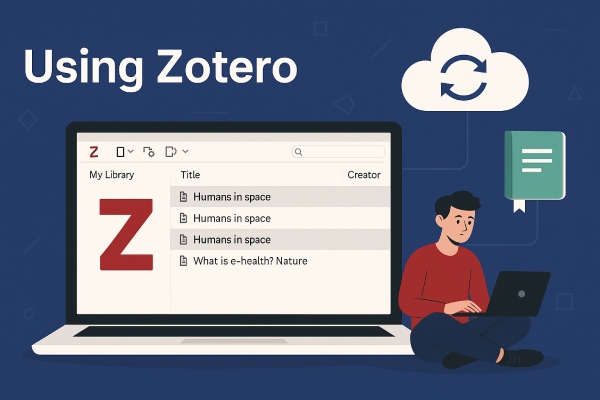
بهطور خلاصه، زوترو ابزاری است که هم برای دانشجویان تازهکار و هم برای پژوهشگران حرفهای میتواند بهعنوان یک همراه دائمی در مسیر تحقیق و نگارش علمی عمل کند. آشنایی با نحوه کار با زوترو باعث میشود پژوهشگر زمان کمتری برای مدیریت منابع صرف کند و تمرکز اصلی او بر محتوای تحقیق باقی بماند.